Comment configurer les journaux de messagerie dans WordPress
Publié: 2019-11-19La journalisation des e-mails vous permet de conserver une trace de chaque e-mail envoyé depuis votre site Web. Si vous souhaitez configurer la journalisation des e-mails pour votre site WordPress, vous êtes au bon endroit, le plugin WP Mail SMTP de WPForms est tout ce dont vous avez besoin. En bref, pour maintenir et conserver les journaux de messagerie, il vous suffit d'installer le plugin WP Mail SMTP, puis d'activer les journaux de messagerie WordPress, puis de visualiser les journaux de messagerie WordPress.
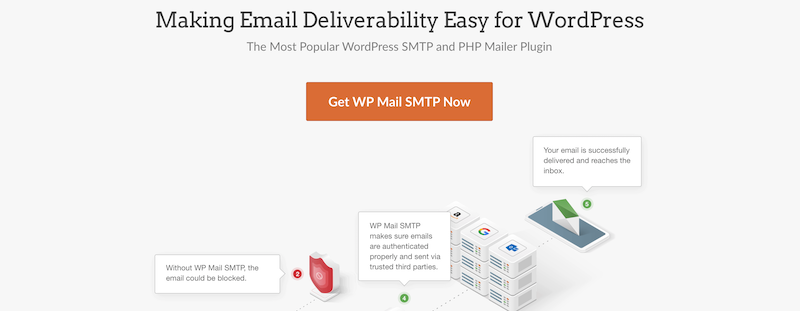
Dans ce tutoriel, nous utilisons le plugin WordPress WP Mail SMTP, cliquez sur le bouton pour le télécharger.
Configuration des journaux de messagerie WordPress
Le processus d'installation et de configuration des journaux de messagerie sur votre WordPress est une tâche facile et simple. Il y a un total de 3 étapes à suivre pour la configuration complète de la conservation des journaux de messagerie pour votre site, afin de vous donner des informations meilleures et organisées ainsi qu'un contrôle sur les e-mails envoyés par votre site Web. Vous pouvez même inclure le contenu à conserver dans les journaux avec d'autres détails d'enregistrement. Les étapes sont expliquées étape par étape ci-dessous. Comme indiqué précédemment, l'ensemble du processus est très facile et simple.
1. Installation du plug-in SMTP WP Mail
Pour installer le plugin WP Mail SMTP, vous devez d'abord télécharger le fichier du plugin depuis wpforms.com. Ils proposent également de fournir le travail de réglage et de configuration à effectuer par leur équipe WP Mail SMTP, qui gère toute la configuration de votre messagerie et applique un test pour s'assurer que vous disposez du système de travail sans tracas. Après avoir activé le plugin, il vous suffit de vous rendre sur votre tableau de bord WordPress.
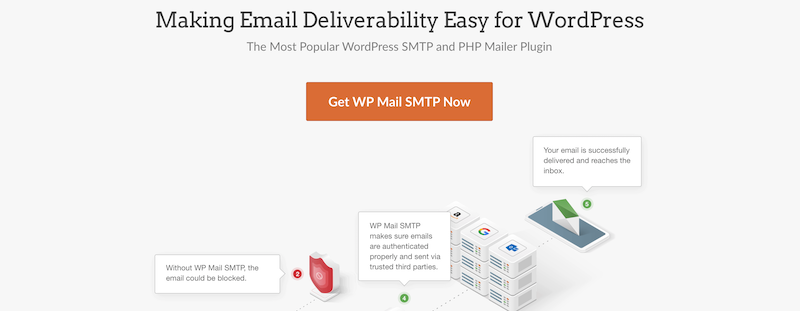
2. Activer les journaux de messagerie WordPress
Accédez à WP Mail SMTP depuis votre tableau de bord WordPress et accédez aux paramètres dans l'onglet WP Mail SMTP. Ensuite, vous devez cliquer sur l'onglet "Journal des e-mails". Vous trouverez une option "Activer le journal" dans la page du journal des e-mails. En l'activant, vous conserverez une trace de tous les e-mails envoyés depuis votre site. Les détails du journal comprendront :
- Le statut de l'e-mail vous indiquera s'il a été envoyé avec succès ou non.
- Date et heure d'envoi de l'e-mail.
- La ligne d'objet de l'e-mail.
- Adresse ou adresses e-mail du destinataire, y compris le CC et le BCC.
- Adresse e-mail de l'expéditeur.
- Nombre de pièces jointes si vous avez configuré vos formulaires pour accepter plusieurs pièces jointes.
- Options de messagerie qui ont été utilisées.
- Détails techniques supplémentaires tels que le type de contenu, MIME, etc.
Après l'avoir activé, une option "Enregistrer le contenu de l'e-mail" apparaîtra. Cette option vous permettra de stocker votre site, en envoyant le contenu de l'email. Le contenu sera disponible pour être affiché avec le journal à l'aide de cette option. Appuyez sur le bouton "Enregistrer" pour finaliser vos paramètres.
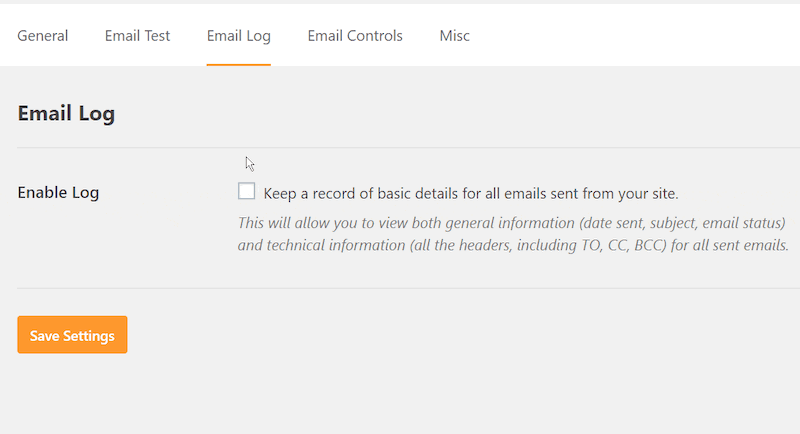
3. Afficher les journaux de messagerie WordPress
Pour visualiser et analyser l'enregistrement du journal des e-mails de votre site WordPress, il vous suffit de cliquer sur le navigateur de 'WP Mail SMTP' depuis votre tableau de bord WordPress, puis de cliquer sur 'Email Log', qui apparaîtra sur le côté gauche de l'administrateur WordPress. menu. La commande vous montrera les derniers e-mails en haut de l'index de la liste. Si vous souhaitez voir plus de détails sur un e-mail particulier, il vous suffit de cliquer sur le sujet de l'e-mail, ce qui vous permettra d'ouvrir une page affichant ce journal d'e-mails individuel complet.

Ce sont les 3 dernières étapes à suivre pour configurer correctement et configurer la fonction de journalisation des e-mails pour votre site WordPress.
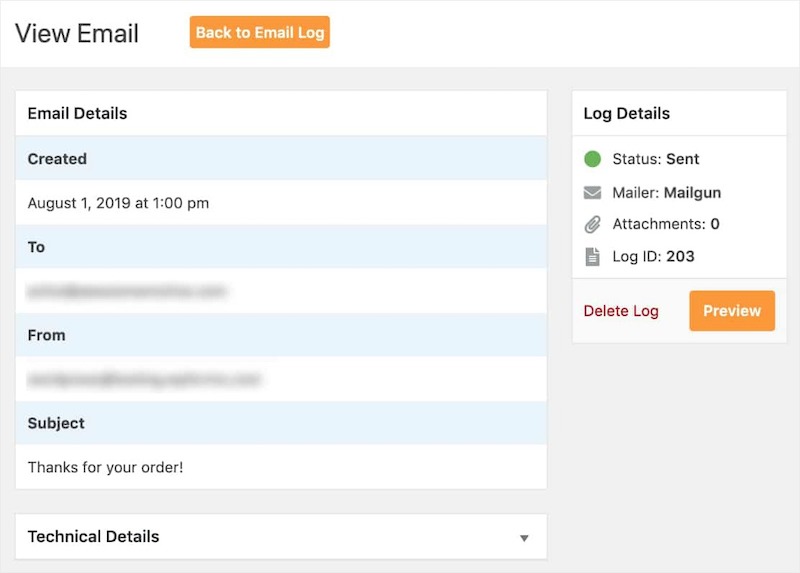
Pourquoi activer les journaux de messagerie ?
La journalisation des e-mails conservera un enregistrement pour vous, en gardant une trace de tous les e-mails qui ont été envoyés depuis votre site. Il est toujours utile de tenir des registres et de suivre les activités. L'organisation et la tenue de registres vous permettent d'avoir une image claire des processus qui ont eu lieu dans le passé ou le présent, ce qui vous donne un meilleur contrôle. Parallèlement à cela, la journalisation des e-mails peut être très utile dans des scénarios tels que :
1. Lorsque vous utilisez des notifications de formulaire : les notifications de formulaire vous permettent de recevoir des alertes par e-mail lorsqu'un utilisateur remplit un formulaire et le soumet. La tenue de journaux peut vraiment aider à acheminer automatiquement les e-mails vers la personne appropriée qui a un problème avec ce formulaire lié à l'e-mail. Il apporte efficacité, flexibilité et facilité au quotidien.
2. La tenue du journal des e-mails peut vous permettre de voir qui a reçu quel e-mail, cela peut vous aider à rester organisé en vérifiant et en ayant des informations à jour concernant vos journaux d'e-mails pour voir quels visiteurs ou membres de l'équipe ont reçu quels e-mails, à quelles fins, il peut en outre aider à filtrer des e-mails particuliers, rendant ainsi le travail global vraiment plus facile et sans tracas.
3. Si vous avez besoin de plus de détails, la journalisation des e-mails est là pour vous. La journalisation des e-mails vous aidera à voir des choses comme quand un e-mail a été envoyé, vous donnant une meilleure idée des heures et des horaires. Les journaux d'e-mails peuvent être consultés afin d'obtenir de nombreux détails importants, y compris les dates, les heures et les contacts des e-mails qui ont été envoyés.
4. La journalisation des e-mails vous aide à vous assurer que les e-mails sont livrés ou non. Par exemple, si un visiteur ou un utilisateur vient vers vous ou vous contacte et prétend qu'il n'a pas reçu un e-mail que vous étiez censé envoyer, dans ce scénario, vous pouvez vérifier et confirmer le statut des e-mails envoyés en consultation du journal. Ceci est vraiment utile et utile dans divers scénarios.
Conclusion
Enfin, vous avez effectué la partie configuration du système de journalisation des e-mails du plug-in WP Mail SMTP. Dans l'ensemble, c'est une méthode facile et pas si complexe. Même un débutant ou une personne peu douée en technologie peut le faire. Obtenez maintenant une meilleure image et des informations à jour en quelques clics, avec l'aide de ce plugin, vous pouvez conserver des enregistrements de manière très organisée, pour vous éviter tous les problèmes de recherche d'informations sur les e-mails que vous avez envoyés. Il offre une facilité de fonctionnement et vous permet de profiter pleinement d'un enregistrement efficace des e-mails. Ainsi, vous rendre la vie plus facile et plus simple dans cette situation particulière. Le plugin que nous utilisons dans ce tutoriel est WPForms, si vous envisagez d'en télécharger une version piratée, alors lisez plus sur nos expériences à ce sujet ici.
Dans ce tutoriel, nous utilisons le plugin WordPress WP Mail SMTP, cliquez sur le bouton pour le télécharger.
